起床時間に基づいて就寝時間のアラートを受け取る方法

起床時間に基づいて就寝時間のアラートを受け取る方法
時々、修復が必要な壊れたテキストファイルに遭遇することがあります。破損した文書は、以前にも取り上げたケースの一つです。
たとえば、長いテキストがあり、単語間の余分なスペースを削除したり、ピリオドの後のすべての単語が大文字で始まっていることを確認したり、重複した単語を削除したり、一部の文を大文字と小文字にしたり、句読点を追加したりする必要があるとします。
CleanHavenは、上記の問題すべてとそれ以上の問題を解決できる優れたフリーウェアです。列の結合、段落の結合、スペルの修正、テキストがASCIIコードであるかどうかの確認など、さまざまな機能を備えています。
まず、プログラムを起動し、クリーンアップしたいテキストを貼り付けます。必要なチェックボックスにチェックを入れ、ドロップダウンメニューからクリーンアップオプションを選択します。たくさんのオプションが用意されていますので、自由に試してみてください。
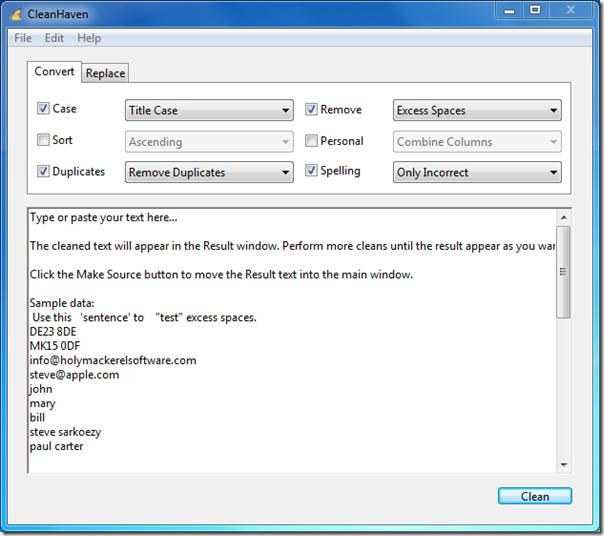
すべてのオプションが設定されたら、「Clean」をクリックすると、結果が「結果」ダイアログ ウィンドウに表示され、そこからクリーンアップされたテキストをクリップボードにコピーできます。
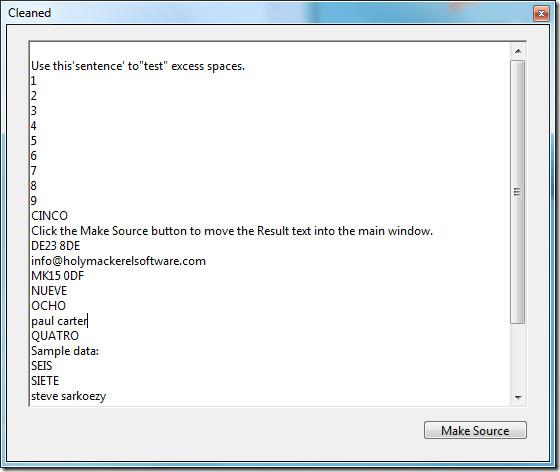
アプリケーションは「変換」タブで起動します。テキストを別のテキストに置換したい場合は、「置換」タブに移動してください。特殊文字をサポートしており、テキストを置換する場所を選択できます。
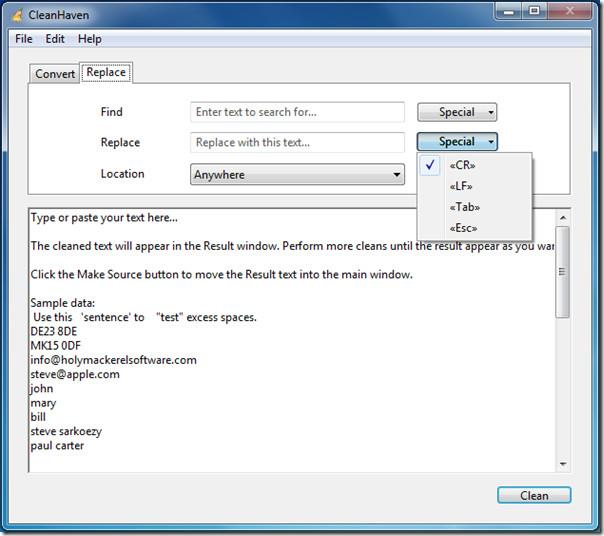
全体的に見て、これは優れたテキストクリーンアップツールです。ただし、広告ダイアログウィンドウもポップアップ表示され、閉じることができません。このウィンドウは無視するか、画面外に移動させて消すことができます。アプリを閉じるには、「ファイル」メニューに移動して「終了」をクリックしてください。開発者はユーザーが広告ウィンドウも閉じないようにするため、「閉じる」ボタンがグレー表示になっています。このわずかな煩わしさを除けば、アプリ自体は素晴らしく、非常にスムーズに動作すると思います。
Windows 7 でテストしましたが、Mac および Linux 用のバージョンも利用可能です。
起床時間に基づいて就寝時間のアラートを受け取る方法
携帯電話からコンピューターの電源をオフにする方法
Windows Updateは基本的にレジストリやDLL、OCX、AXファイルと連携して動作します。これらのファイルが破損した場合、Windows Updateのほとんどの機能は利用できなくなります。
最近、新しいシステム保護スイートがキノコのように登場し、どれも新たなウイルス対策/スパム検出ソリューションを提供し、運が良ければ
Windows 10/11でBluetoothをオンにする方法を学びましょう。Bluetoothデバイスを正しく動作させるには、Bluetoothをオンにする必要があります。ご安心ください、簡単です!
以前、私たちはNitroPDFをレビューしました。これは、PDFの結合や分割などのオプションを使用して、ユーザーが文書をPDFファイルに変換できる優れたPDFリーダーです。
不要な文字が多数含まれた文書やテキストファイルを受け取ったことはありませんか?テキストにはアスタリスク、ハイフン、空白などが大量に含まれていますか?
タスクバーのWindows 7スタートオーブの横にある小さなGoogleの長方形アイコンについて多くの人が尋ねてきたので、ついにこれを公開することにしました。
uTorrentは、トレントをダウンロードするための最も人気のあるデスクトップクライアントです。私のWindows 7では問題なく動作しますが、一部のユーザーは
誰もがコンピューターで作業しているときは頻繁に休憩を取る必要があります。休憩を取らないと、目が飛び出る可能性が高くなります(飛び出るというより、飛び出るという感じです)。







